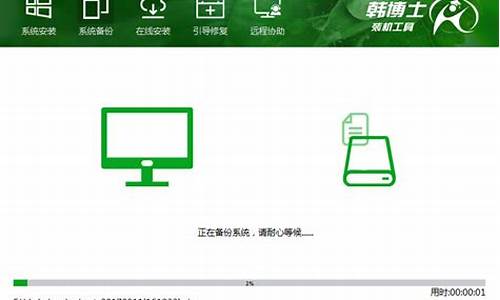惠普电脑系统恢复的三个方案,hp电脑系统恢复教程

1、HP的电脑通常都带有系统恢复功能,适用于HP所有带有预装操作系统的计算机设备。
第一步,接通外接电源-开机-按下ESC或F11键。界面图如下:
2、选择过F11后会出现短暂的启动过程,请耐心等待。界面图如下:
3、待到F11引导完毕后出现如下界面,请在当前界面选择“疑难解答”选项。
4、选择“疑难解答”后出现如下界面,请在此界面选择“Recovery?Manager”选项。在这里需要
注意的是有部分机型在此界面没有“Recovery?Manager”选项,如:ENVY13-d0**tx系列,请在
F11界面下找到中文“系统恢复”选项。作用是一样的。
5、进入“Recovery?Manager”界面下选择“系统恢复”。之前提到的没
有“Recovery?Manager”选项需要找到“系统恢复”,界面跟下图几乎相同。
6、选择“系统恢复”后出现下图界面,在当前界面请谨慎操作,考虑清楚所有数据是否均已备份完
毕,如备份完毕后请选择不备份数据且点击下一步。反之,如数据均为备份则选择备份数据,备份
数据的话应该需要你提供USB存储设备进行主动备份,备份后的文件以Recovery为文件名保存在
USB存储设备。备份数据请谨慎操作,不推荐使用此处出现的自动备份,因为你的数据保存在各个
位置,计算机虽然后去自主寻找且备份,但是不排除备份不完整等情况。
7、选择下一步后出现如下图界面,此界面表示系统已经开始进行恢复。请耐心等待。
8、等待一会后出现如下图界面,请点击“继续”或等待计算机自主运行重启等操作。进行恢复过程
根据电脑不同,预装的操作系统不同,所需的时间也是不同的
9、下图是点击过“继续”后出现的界面,说明机器已经开始进行安装预装系统及软件,此过程较
长,请耐心等待。
声明:本站所有文章资源内容,如无特殊说明或标注,均为采集网络资源。如若本站内容侵犯了原著者的合法权益,可联系本站删除。